使用3dmax建模时,想要在图片位置导入参考图片,那该怎么操作呢?下面小编就为大家详细的介绍一下,大家感兴趣的话就一起来了解下吧!
3dmax如何把参考图放进去?3dmax把参考图放进去操作方法
1、首先选中视图窗口,点击【视图】→【视口背景】→【配置视口背景】,图片变形时,按下快捷键Alt+B调出【视口配置】窗口。
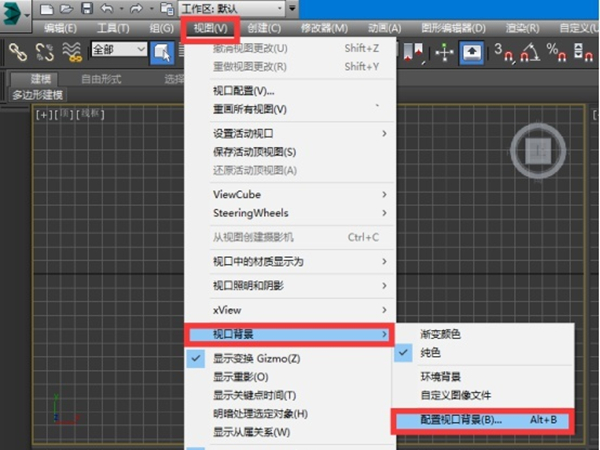
2、选择参考图片后,勾选匹配位图后确定即可。

也可以直接将参考图片拖入视图窗口后,勾选视口背景并点击确定,图片变形时,按下快捷键Alt+B调出【视口配置】窗口,并勾选匹配位图后确定即可。

以上这篇文章就是3dmax把参考图放进去操作方法,更多精彩教程请关注软件之家!


Bandizip怎么设置字体颜色?Bandizip设置字体颜色教程
2024-01-24 / 35.2M

畅玩云游戏软件官方版v1.0.2_中文安卓app手机软件下载
2024-01-24 / 94.2M

2024-01-24 / 23.2M

天天云游app手机版v1.0.1_中文安卓app手机软件下载
2024-01-24 / 59.0M

2024-01-24 / 3.9M

luckstore云电脑v4.3.35.2_中文安卓app手机软件下载
2024-01-24 / 55.1M
